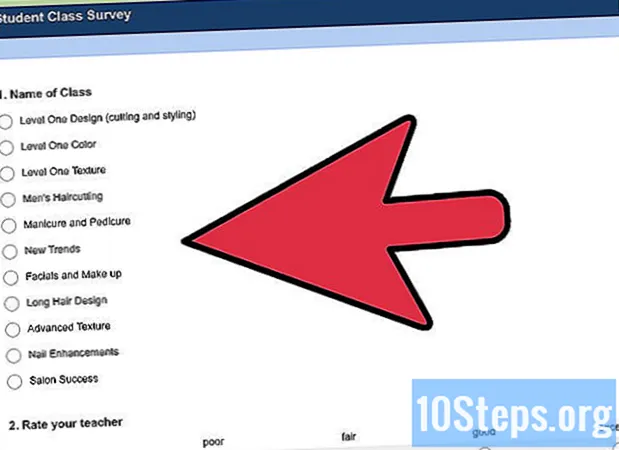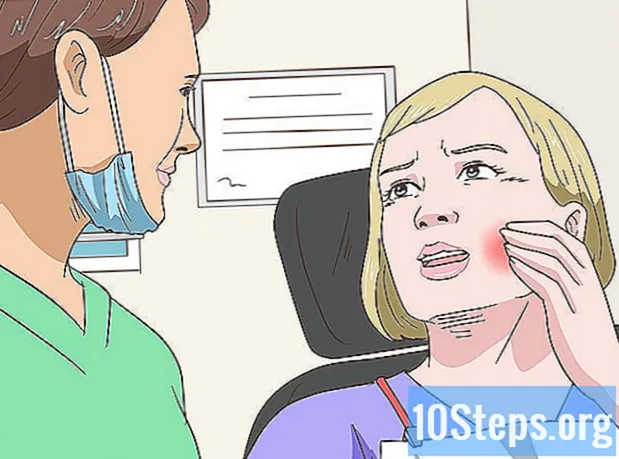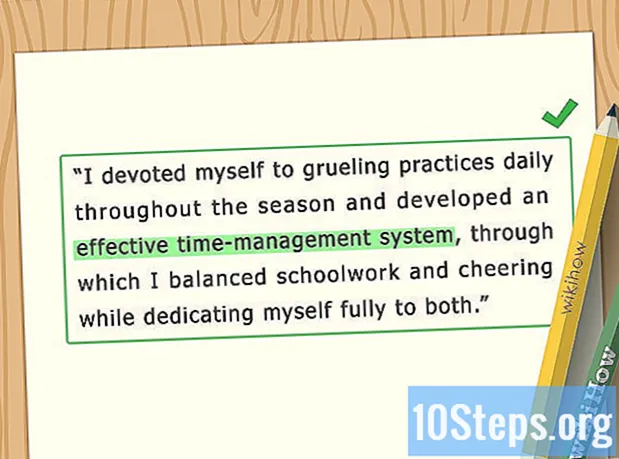सामग्री
गट हा एक महत्वाचा भाग आहे राग्नारोक ऑनलाईन; सामान्यत: हे एक कार्यसंघ म्हणून आहे जे आपण सर्वात धोकादायक नकाशे एक्सप्लोर कराल आणि एमपीव्ही आणि इतर गटांना सामोरे जाल. आपला गट कसा तयार करावा आणि कॉन्फिगर कसा करावा, मित्रांना त्याचा भाग होण्यासाठी कसे आमंत्रित करावे आणि अवांछित सदस्यांना कसे घालवायचे ते येथे जाणून घ्या.
पायर्या
3 पैकी भाग 1: आपला गट संयोजित आणि कॉन्फिगर करा
आज्ञा वापरा. खेळाच्या जुन्या आवृत्तीमध्ये केवळ एका मार्गाने गट आयोजित करणे शक्य होते: प्लेयरने प्रथम वर क्लिक करावे गप्पा आणि मग कमांड टाईप कराआयोजित करा "गटाचे नाव" (उदाहरणार्थ, "नावाचा गट तयार करणे"टँटलस", फक्त टाइप करा /टँटलस आयोजित करा). ही पद्धत अद्याप गेमच्या नवीनतम आवृत्तींमध्ये कार्य करते.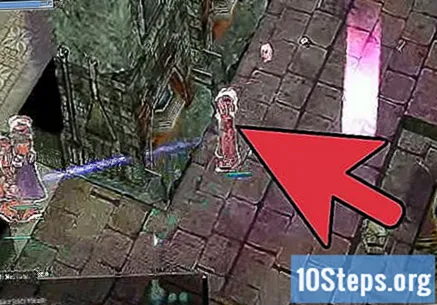
- आपल्या गटाच्या नावामध्ये मोकळी जागा असू शकत नाही. जोपर्यंत आपण चालवित असलेला सर्व्हर जोपर्यंत त्यांना समर्थन देत नाही तोपर्यंत विशिष्ट वर्ण स्वीकारले जातात.
- जर दुसरा खेळाडू समान गट नाव वापरत असेल तर आपल्याला त्वरित सूचित केले जाईल.
- आपल्या गटाच्या नावापुढे कमांड टाइप केल्यानंतर, "दाबाप्रविष्ट करा". त्यानंतर, आपल्या गटासाठी पर्याय कॉन्फिगर करण्यासाठी आपल्यासाठी एक विंडो येईल. आपल्याला आवश्यक असलेल्या सेटिंग्ज निवडा आणि नंतर समाप्त करण्यासाठी" ओके "दाबा.
- आपल्या गटासाठी नाव निवडताना, अयोग्य किंवा अश्लील नावांशी संबंधित आपल्या सर्व्हरच्या नियमांचे पालन करणे लक्षात ठेवा.

मेनू वापरा. खेळाच्या नवीनतम आवृत्तीमध्ये, गट आयोजित करण्याचा सर्वात सोपा आणि वेगवान मार्ग म्हणजे मुख्य मेनूवरील बटणाद्वारे. कीबोर्ड शॉर्टकट वापरा Altही विंडो अधिकतम करण्यासाठी आणि सर्व मेनू बटणे पाहण्यासाठी + व्ही (किंवा "मूलभूत माहिती" बारवर क्लिक करा).- आपली पुढील चरण त्या मेनूमधील "गट" बटणावर क्लिक करणे आहे. नंतर वर राइट-क्लिक करा माऊस शेवटी आपला गट तयार करण्यासाठी तीन लोकांसह (विंडोच्या खाली उजव्या कोपर्यात) चिन्हावर क्लिक करा.

आपल्या गटाची सेटिंग्ज बदला. गटाची सेटिंग्ज तयार केली गेल्यानंतर आणि त्यामध्ये सदस्य जोडल्या गेल्यानंतर देखील त्या सुधारित केल्या जाऊ शकतात. हे करण्यासाठी, फक्त दाबा Altग्रुप विंडोमध्ये प्रवेश करण्यासाठी + झेड आणि मग भिंगकाच्या काचेच्या चिन्हावर क्लिक करा (त्या विंडोच्या खालच्या कोप in्यात सापडलेल्या). नंतर, एक नवीन विंडो उघडेल आणि खालील पर्याय दर्शवितो:- EXP कसे विभाजित करावे: हा पर्याय ज्या प्रकारे गटातील सदस्यांमधील अनुभव सामायिक केला जाईल याबद्दल संबंधित आहे. आपण "वैयक्तिकरित्या स्प्लिट" दरम्यान निवडू शकता जेणेकरून प्रत्येक सदस्याला त्यांचा स्वत: चा अनुभव किंवा "एकत्रितपणे स्प्लिट" प्राप्त होईल जेणेकरून गटाद्वारे प्राप्त झालेला एकूण अनुभव सर्व सदस्यांमध्ये वितरीत केला जाईल.
- आयटम विभाजित करणे: आपण "वैयक्तिकरित्या विभाजित करा" निवडल्यास, विशिष्ट राक्षसाचा पराभव करणारा केवळ खेळाडूच उरलेल्या वस्तू उचलण्यास सक्षम असेल. "सामूहिकरित्या विभाजित करा" निवडल्याने, गटाच्या सर्व सदस्यांना राक्षसाने सोडलेल्या वस्तू गोळा करण्याची परवानगी दिली जाईल, मग कोणत्या खेळाडूने त्याचा पराभव केला हे महत्त्वाचे नाही.
- आयटम सामायिकरण प्रकार: आयटम संकलित केल्यानंतर त्या कशा सामायिक केल्या जातील हे हा पर्याय निर्धारित करते. आपण "वैयक्तिक" निवडल्यास, विशिष्ट वस्तू घेणारा खेळाडू त्याच्याबरोबर राहतो. आपण "सामायिक केलेले" निवडल्यास यादृच्छिकपणे आपल्या सदस्यांमध्ये आयटम वितरीत केले जातील.
3 पैकी भाग 2: लोकांना आपल्या गटामध्ये आमंत्रित करा

आपल्या मित्रांच्या सूचीतील लोकांना आमंत्रित करा. एकदा आपल्याकडे आपला गट झाल्यावर आपण लोकांना त्यात सामील होण्यासाठी आमंत्रित करण्यास प्रारंभ करू शकता. आपल्या गटात इतर खेळाडूंना कॉल करण्याचा एक मार्ग म्हणजे आपल्या मित्रांच्या सूचीतून.- हे करण्यासाठी, शॉर्टकट वापरून प्रथम आपल्या मित्रांची सूची विंडो उघडा Alt+ एच. नंतर वर राइट-क्लिक करा माऊस खेळाडूच्या नावाबद्दल (तो असणे आवश्यक आहे ऑनलाइन) आणि मेनूमधून "गटामध्ये आमंत्रित करा" निवडा.
आपण जगभरात भेटलेल्या लोकांना आमंत्रित करा. गटासाठी नवीन सदस्य शोधण्याचा हा सर्वात सामान्य मार्ग आहे. जेव्हा बरेच खेळाडू एकाच क्षेत्रामध्ये असतात आणि बॉसला प्रशिक्षण देण्याचे किंवा पराभूत करण्याचे काम सुलभ करण्यासाठी एक गट तयार करण्याचा निर्णय घेतल्यास त्याचा फायदा होतो.
- हे करण्यासाठी, फक्त अक्षराकडे जा, त्यावरील उजव्या बटणावर क्लिक करा माऊस आणि "समूहात आमंत्रित करा" पर्याय निवडा.
समाज सदस्यांच्या यादीतून लोकांना आमंत्रित करा. आपण मित्रांना आमंत्रित करण्यासाठी वापरलेल्या पद्धती प्रमाणेच: प्रथम, आपल्या समाजातील सदस्यांच्या यादीमध्ये प्रवेश करा (शॉर्टकट वापरा Alt+ जी) आणि आपण आमंत्रित करू इच्छित खेळाडू शोधा. नंतर वर राइट-क्लिक करा माऊस नावावर आणि "गटाला आमंत्रित करा" निवडा (आपण आमंत्रित केलेल्या प्रत्येक व्यक्तीसाठी हे करा).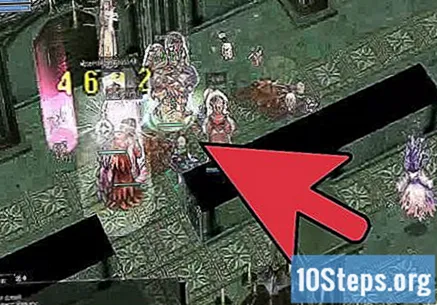
- आपण आपल्या गटामध्ये सुमारे 12 लोकांना आमंत्रित करू शकता.
- लक्षात ठेवा की तेथे जास्तीत जास्त पातळीवर फरक आहे. कामाच्या अनुभवाच्या वितरणासाठी, गटाचे सदस्य 10 स्तरांपर्यंत असू शकतात; अन्यथा, हा पर्याय गटाच्या सेटिंग्ज सूचीमध्ये उपलब्ध होणार नाही.
3 पैकी भाग 3: एक गट सोडा आणि सदस्य हटवा
कमांडचा वापर करून एक गट सोडा. आपण सोडू इच्छित असलेल्या गटामध्ये असल्यास, फक्त टाइप करा गप्पा आज्ञा / सोडा; आपले पात्र सदस्य यादीमधून काढले जाईल आणि यापुढे त्या गटाद्वारे सामायिक केलेला अनुभव प्राप्त होणार नाही.
- गटास सोडल्यानंतर पुन्हा सामील होण्यासाठी, आपल्याला नेत्याला नवीन आमंत्रण पाठविण्यास सांगावे लागेल.
मेनूमधून एक गट सोडा. दुसरा मार्ग म्हणजे गट मेनूमधील "गट सोडा" बटण वापरा. शॉर्टकट वापरा Altया विंडोमध्ये प्रवेश करण्यासाठी + झेड आणि आपल्या बाहेर जाण्यासाठी पुष्टी करण्यासाठी खालील डाव्या कोपर्यातील बटण दाबा.
आपल्या गटातील लोकांना वगळा. जर आपल्या गटाचा एखादा सदस्य बनला तर ऑफलाइन बर्याच काळासाठी (आणि आपल्याला इतर लोकांना जोडण्यासाठी जागेची आवश्यकता आहे) किंवा आपल्याला एखाद्या प्लेअरमध्ये समस्या असल्यास (संघाचे नियम तोडण्यासाठी किंवा इतर सदस्यांचा फायदा घेत असल्यास), या किंवा अशाच समस्यांचे निराकरण करण्याचा सर्वोत्तम मार्ग वगळता येऊ शकेल आपल्या गटातील विशिष्ट व्यक्ती
- हे करण्यासाठी, फक्त गट विंडो उघडा, वर उजवे क्लिक करा माऊस त्या व्यक्तीच्या नावाबद्दल आणि त्यांना सदस्यांच्या यादीतून काढून टाकण्यासाठी "गटातून बाहेर काढा" निवडा.
टिपा
- आपल्या गटाच्या सर्व सदस्यांना निरोप पाठविण्यासाठी कमांड टाईप करा / पी "संदेश" (उदाहरणार्थ, / p सर्वांना शुभ रात्री!)
- एकदा तो तयार झाल्यावर, एक गट अस्तित्त्वात राहील जरी त्याचा नेता गेममध्ये लॉग इन केलेला नसेल (तो गट हटवत किंवा सोडत नाही तोपर्यंत).